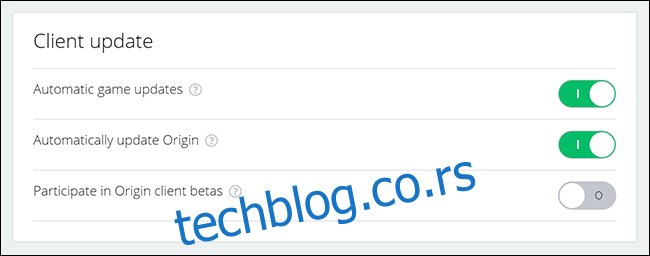Елецтрониц Артс често објављује ажурирања и закрпе за Тхе Симс 4. Када се то догоди, људи би могли да доживе падове током игре. Међутим, најчешће су модови кривци за оштећење игре. Срећом, постоји неколико мера предострожности које можете предузети да би ваша игра функционисала несметано.
Тим Симс 4 ради заиста одличан посао у информисању људи о новостима. Ако пратите @ТхеСимс на Твиттер, компанија дели детаљне информације након сваког ажурирања закрпе. Сајт Симс 4 такође посвећује целу страницу свакој објављеној закрпи.
Понекад компанија такође објављује белешке о закрпама након новог проширења како би разрадила детаље о новом пакету. Међутим, већину времена циљају на исправке грешака и друге ненамерне проблеме.
Када ЕА објави ажурирање закрпе за Тхе Симс 4, морате га инсталирати. У оперативном систему Виндовс, Оригин подразумевано аутоматски инсталира исправке. Обавештава вас да игра треба да се ажурира, а затим морате да затворите игру како би ажурирање могло да се преузме. Након што Оригин инсталира ажурирање и поново покренете игру, клијент вас обавештава да су сви модови онемогућени.
Међутим, пре свега овога, постоје неки кораци које можете предузети да бисте се припремили за ажурирање Симс 4.
Преглед садржаја
Како се припремити за ажурирање закрпе
Постоји неколико ствари које можете да урадите пре него што инсталирате ажурирање како бисте спречили будућа рушења или прекиде игре.
Искључите аутоматска ажурирања
Ако је Оригин подешен да аутоматски ажурира Тхе Симс 4, а имате инсталиране модове, велике су шансе да дође до неких грешака. Чак и ако сте у игри, Оригин ће вас обавестити да је ажурирање објављено.
Ако играте Тхе Симс 4 и не желите да искључите игру ради ажурирања, нема проблема! Ако искључите аутоматска ажурирања, можете изабрати да преузмете ажурирања касније. Ово вам такође даје прилику да припремите своје датотеке.
Да бисте то урадили, изаберите „Оригин“ у горњем левом углу свог Оригин клијента, а затим изаберите „Подешавања апликације“. У менију „Апликација“ искључите „Аутоматско ажурирање игара“. Зелени клизач ће се пребацити у сиво да би означио да су аутоматска ажурирања искључена.
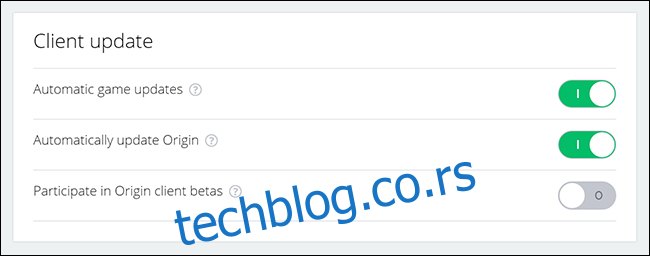
Направите резервну копију ваших „Симс 4“ датотека
Многи играчи користе екстерне чврсте дискове за прављење резервних копија својих игара. Копирање фасцикле видео игрице на екстерни чврсти диск је увек најсигурнији избор. Ако се ваш главни рачунар сруши и никада нисте сачували своје резервне копије нигде другде, ваше датотеке су вероватно изгубљене заувек. Екстерни чврсти диск решава тај проблем.
Добра је пракса да направите резервну копију датотека пре сваке закрпе, а најмање два пута месечно, за случај да хард диск вашег рачунара поквари.
За ову вежбу, радиће једноставно копирање фасцикле Симс 4 на радну површину. Не морамо да правимо праву резервну копију, па ћемо само привремено померити копију са стране.
У оперативном систему Виндовс 10, подразумевана локација за Тхе Симс 4 је Ц:Елецтрониц АртсТхе Симс 4Модс. Идите до фасцикле Модс, а затим кликните и превуците фасциклу на радну површину. ЕА увек онемогућава прилагођени садржај за свако ажурирање закрпе, али ипак извршите овај корак само као додатну меру предострожности.
У зависности од тога колико је велика фасцикла Симс 4, ово може потрајати.
Ажурирајте „Тхе Симс 4“ у Оригин-у
Сада је време да преузмете и инсталирате ажурирање. Након што преместите фасциклу модова на радну површину, идите до апликације Оригин, кликните десним тастером миша на Тхе Симс 4, а затим изаберите „Ажурирај“.
Шта урадити након ажурирања закрпе
Након што се инсталира ажурирање закрпе, добра је пракса да покренете Тхе Симс 4 са онемогућеним модовима. Сачекајте да након овог корака преместите фасциклу „Модс“ са радне површине назад у фасциклу Симс 4.
Покрените Тхе Симс 4. Када вас Тхе Симс 4 клијент обавести да је прилагођени садржај онемогућен, кликните на „ОК“; Касније ћемо ово поново омогућити.
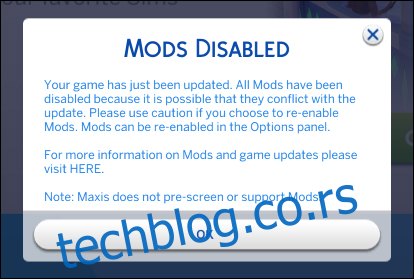
Поиграјте се различитим функцијама играња игре да бисте били сигурни да све ради како треба, а затим затворите игру без чувања.
Важно: Ако сачувате игру пре него што вратите фасциклу Модс, неки садржај ће можда бити уклоњен из сачуване игре. Касније, након што преместите фасциклу Модс назад у фасциклу Тхе Симс 4, домаћинства су можда покварена или се можда неће правилно учитати. Неким Симовима можда недостаје прилагођени садржај, попут косе и одеће. Ако се то догоди, можда ћете морати појединачно да учитате у свако Симс домаћинство коме недостаје садржај.

Екран „Креирај Сим“ неће аутоматски учитати оно што су ваши Симови претходно носили, нити ће учитати недостајуће ставке из серија. Да поправите покварена домаћинства, покрените сачувану игру, а затим изаберите „Управљање домаћинствима“ у горњем десном углу светског менија.
Кликните на домаћинство које желите да измените, а затим кликните на икону оловке (појављује се „Уреди, додај или уклони Сим-ове из домаћинства у Креирај Сим-а”.) Мораћете да поново обучете све своје покварене Сим-ове. Можете заменити или поново користити прилагођени садржај који је недостајао када се игра поново учитала.
Ово можете избећи у потпуности ако затворите клијента без чувања када тестирате нову закрпу.
Фасцикла Симс 4 аутоматски генерише нову фасциклу „Модс“ након што затворите игру. Датотека „Ресоурце.цфг“ ће бити једина ствар у овој фасцикли. Морате да избришете ову поново креирану фасциклу пре него што преместите оригиналну фасциклу „Модс“ са радне површине у фасциклу Симс 4.
Како ажурирати модове
Већина већих модова, нпр МЦ командни центар коју је креирао Деадерпоол, захтевају ажуриране датотеке које се морају преузети након сваког ажурирања ЕА закрпе. Ако сте у сценарију посвећени Дисцорд канал, најаве се праве са сваким издањем и оне ће вас упутити на недавну датотеку за преузимање.
За друге модове, већина креатора најављује ажурирања на својим веб локацијама или налозима друштвених медија. У неким случајевима, такође можете поново да посетите мод страницу да видите да ли је креатор објавио ажурирану верзију. Међутим, може бити посебно проблематично ако не можете да се сетите где сте првобитно пронашли мод.
Међутим, већина модова има слику креатора у прегледу у игри. Већина креатора ће такође укључити своја имена у .пацкаге датотеку коју ћете наћи у фасцикли Модс. Ако у клијенту Тхе Симс 4 нема назнака ко је креатор, можда ћете морати да одустанете и уклоните мод.
Ако пронађете прилагођени садржај на мрежи, можете предузети неке кораке. Преузете странице модова увек садрже име креатора и (обично) контакт информације. Обично можете послати поруку креатору и питати о недавним ажурирањима – само обавезно укључите број верзије игре и снимке екрана грешака на које наилазите.
Пронаћи ћете број верзије у доњем левом делу „Главног менија“ или у фасцикли „Тхе Симс 4“ (само потражите текстуалну датотеку „Верзија игре“).
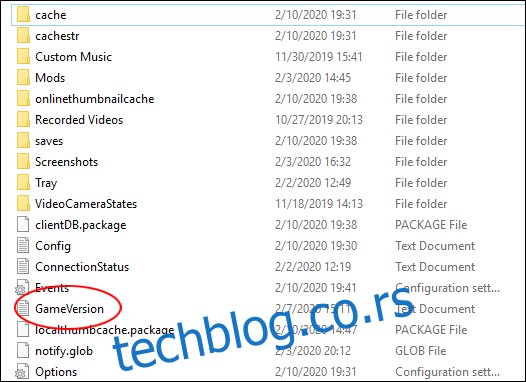
Аутор МЦ командног центра, Деадерпоол, такође одржава канал „Модс Невс“ у Дисцорду који ће вас обавестити о многим ажурирањима модова. Наравно, ово неће покрити сваки мод, али је добро место за почетак ако тражите ажурирања поквареног садржаја.
Заједница је такође од велике помоћи—можете да користите МЦЦЦ Дисцорд канал да бисте поставили сва питања која се односе на мод.
Ако наиђете на мод који више не ради и тражите алтернативе, Деадерпоол канал ће можда моћи да препоручи повезане модове који се активније одржавају.
У почетку, ово може изгледати компликовано. Али главна ствар коју треба запамтити је да увек направите резервну копију фасцикле са играма негде поред примарног диска. У идеалном случају, требало би да се налази негде изван вашег главног рачунара, као што је екстерни чврсти диск, УСБ уређај или онлајн услуга датотека, нпр. Дропбок. Боље је бити спреман у случају да нешто крене наопако.